Monica AI 全方位實戰解析:ChatGPT、Claude 用戶為何值得選擇這個 AI 助手
從多模型整合到強大工具生態,深入解析 Monica AI 的獨特功能與實戰應用案例
1. 前言與背景介紹
在 AI 技術日新月異的時代,市面上已經出現許多 AI 助手,如 ChatGPT、Claude 等,但這些工具大多專注於單一模型的運作,容易在某些複雜議題或多媒體應用上顯得力不從心。Monica AI 則突破了這一侷限,整合多個頂尖 AI 模型與豐富工具生態,成為一款全方位、專業且高效的 AI 助手。
本文將從基本入門到高級技巧,提供完整的 Monica AI 教學,協助你從註冊、操作到進階應用,全面掌握 Monica AI 的強大功能,並藉由實戰案例展示如何用 Monica AI 取代傳統單模型工具,達到事半功倍的效果。

2. 為何選擇 Monica AI?— 與 GPT、Claude 的比較
多模型融合與智慧比對
- Monica AI 同時支援 GPT-4、Claude 3.5、Google Gemini 1.5 及其他主流模型,可在同一介面中比較多個 AI 的回答,讓你快速找出最佳解答。
- 此多模型整合模式能有效彌補單一模型在某些專業領域或語言處理上的不足。
功能生態系統與一站式解決方案
- 除了基本的文字對話,Monica AI 還內建多項工具,如文件摘要、影片解析、AI 寫作助手與圖像生成編輯等,實現跨媒體應用。
- 使用者無需再在不同平台間來回切換,整合式介面提升工作流程效率。
隱私保護與成本效益
- Monica AI 強調所有對話內容皆嚴格保密,不會作為後續模型訓練素材;對企業與專業人士來說,這是一大保障。
- 相較於 ChatGPT Plus 每月約 20 美元的訂閱費,Monica AI 的月費約 16.6 美元,性價比更高。

3. Monica AI 的註冊與初步設置
3.1 註冊步驟
- 官網進入
- 前往 Monica AI 官方網站或下載其行動/桌面應用程式。
- 註冊帳號
- 輸入個人基本資料(電子郵件、密碼等),並完成信箱驗證。
- 訂閱選擇
- 根據需求選擇個人版或企業版訂閱方案,並完成線上付款程序。
3.2 基本介面介紹
- 主畫面佈局
- 左側工具列:包含聊天、文件上傳、圖片生成等多個功能選項。
- 右側對話窗口:即時顯示對話內容及多模型回應結果。
- 快捷工具按鈕
- 內建「一問多答」按鈕,可快速切換不同模型回答。
- 「摘要」、「翻譯」與「寫作助手」等工具也均在主介面中一目了然。
3.3 多模型設置與切換方式
- 初次使用時自動啟用
- 系統會自動啟用所有支援的 AI 模型,並在回答中並排顯示。
- 手動選擇模式
- 使用者可根據需求,透過設定選單手動開關各模型,並自訂優先順序。
- 模型比較功能
- 當提交問題後,點選「比較其他模型回答」可即時獲取各模型的回應,並用直觀圖表顯示差異。
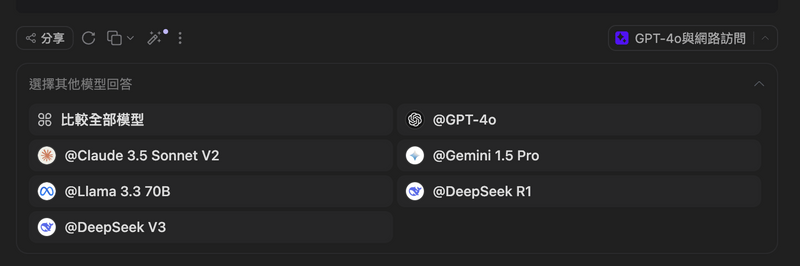
4. 核心功能深入解析與教學
4.1 一問多答功能教學
- 操作流程
- 在對話框輸入問題後,系統預設同時調用多個 AI 模型。
- 點選「一問多答」按鈕,畫面會分割為多個欄位,分別顯示各模型的回應。
- 案例示範
- 假設你需要了解「人工智慧在行銷中的應用」,輸入後系統會依序呈現 GPT-4、Claude 等模型的見解,並用顏色或標籤標示各自優勢。
- 使用者可根據內容深度、專業性與回應速度等指標,決定採用哪一答案作為參考。
4.2 秒級摘要功能教學
- 文件與影片摘要操作
- 上傳 PDF 文件或貼上 YouTube 影片連結到摘要工具介面。
- 點選「開始摘要」按鈕,Monica AI 會迅速掃描內容,並自動生成關鍵點、主旨與重點標註。
- 實際案例
- 面對 50 頁的研究報告,只需上傳文件,Monica AI 可在數秒內生成摘要大綱,讓你快速掌握核心資訊。
- 同時支援多語言摘要,若原文件為英文或其他語言,系統可自動翻譯並生成中文重點。
4.3 AI 寫作助手功能教學
- 工具列使用
- 在各種文字編輯器中啟動 Monica 的 AI 寫作工具列。
- 輸入文字時,系統即時提供語句優化、用詞建議、內容延伸與結構重組等功能。
- 範例操作
- 撰寫商務郵件時,輸入初稿後點選「潤稿」功能,Monica AI 會自動推薦更專業、流暢的措辭。
- 對於創作文章,則可利用「腦暴」模式生成大綱、標題及段落連貫性建議。
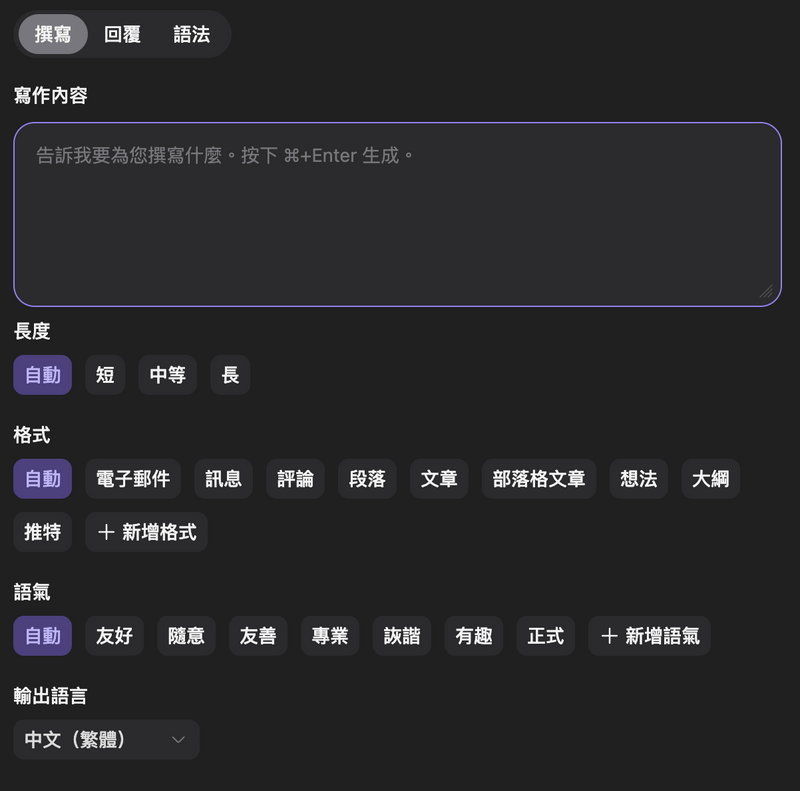
4.4 圖像生成與編輯功能教學
- 生成圖像
- 在圖像生成介面中,輸入文字描述,如「未來城市的霓虹夜景」,系統將調用 AI 圖像生成引擎(如 DALL·E 3 或 Stable Diffusion)產出圖片。
- 編輯與美化
- 上傳現有圖片後,選擇編輯工具,如卡通化、素描效果或去除背景等。
- 系統提供預覽與即時修改功能,讓使用者微調參數達到最佳效果。
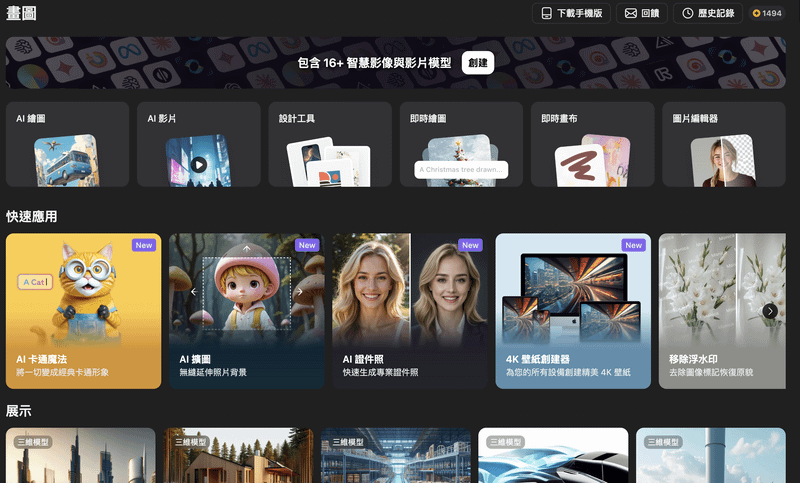
5. 高級設定與進階技巧
5.1 自訂工作流程與整合工具
- 建立個人化工作流程
- 利用 Monica AI 提供的工作流程模版,自訂文件摘要、寫作與圖像生成等功能的觸發條件。
- 設定自動化任務,如每日自動摘要最新新聞或整理工作報告。
- 整合第三方工具
- Monica AI 支援與常用應用(如 Google Drive、Slack、Trello)無縫整合,提升團隊協作效率。
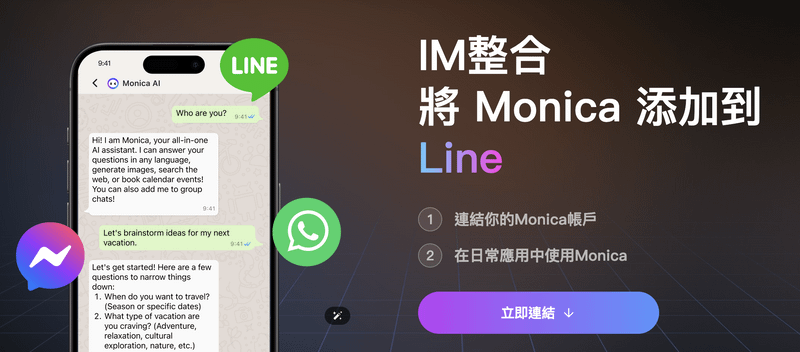
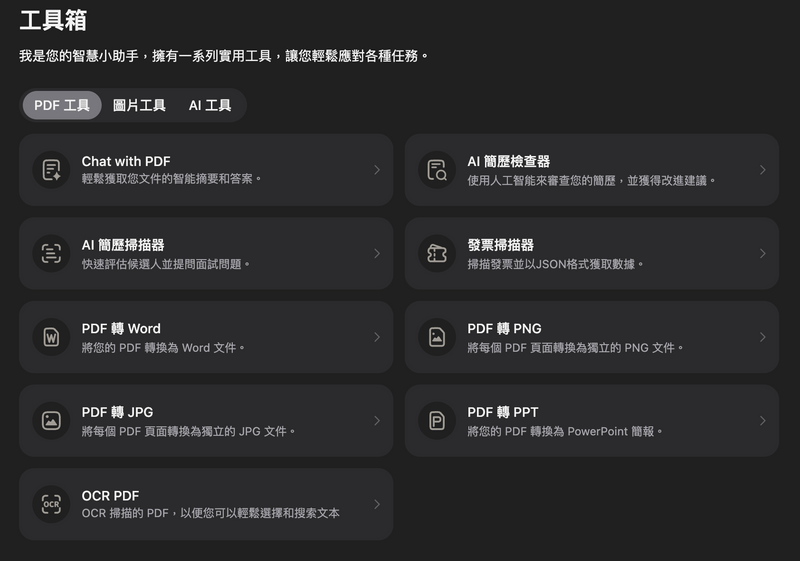
5.2 開發者專區:程式碼助手與 API 整合
- 程式碼助手功能
- 在 VS Code、JetBrains 等 IDE 中安裝 Monica AI 擴充套件,隨時查詢程式語言疑難、生成代碼片段或獲得優化建議。
- API 整合應用
- 開發者可透過 Monica AI 提供的 API,將其多模型服務嵌入自家應用程式中,打造專屬智能助手。
- 詳細 API 文檔及範例程式碼均可在 Monica AI 開發者專區中找到。
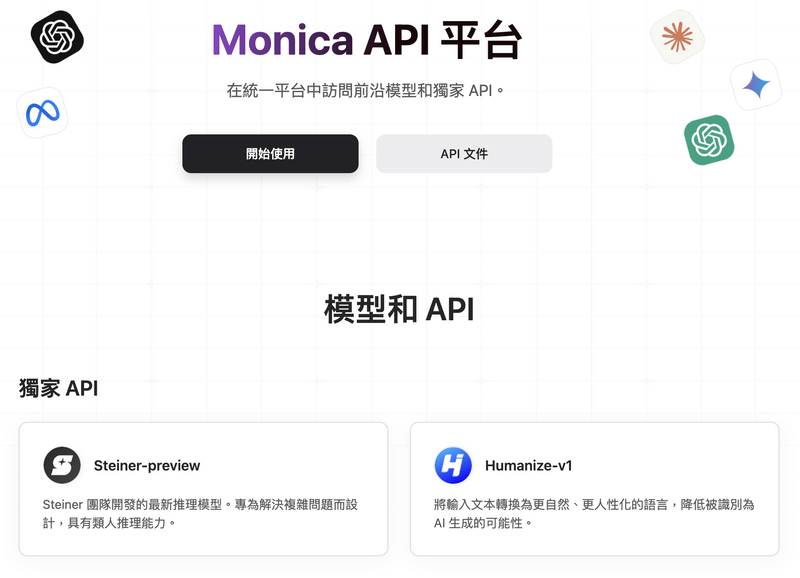
6. 實戰應用案例分享
6.1 商業決策與市場分析案例
- 情境說明: 市場分析師需在短時間內掌握某新興產業的市場趨勢。
- 操作流程: 利用 Monica AI 的文件摘要與一問多答功能,快速蒐集並比對多方觀點。
- 成效: 整份報告從數天工作壓縮至半天完成,決策更迅速且依據更全面。
6.2 創作者的靈感激發與內容優化案例
- 情境說明: 自媒體創作者面臨創作瓶頸,急需新靈感與內容優化建議。
- 操作流程: 使用 Monica AI 的腦暴與 AI 寫作助手功能生成大綱,再搭配圖像生成工具製作吸睛插圖。
- 成效: 整個創作流程大幅縮短,內容質量與視覺效果均獲得顯著提升。
6.3 跨語言溝通與國際業務實戰案例
- 情境說明: 國際業務經理需快速理解外文報告並撰寫專業英文郵件。
- 操作流程: 將外文 PDF 上傳至 Monica AI,透過摘要與翻譯功能迅速掌握重點;利用寫作助手生成流暢英文郵件。
- 成效: 減少了傳統翻譯與多次修改的時間,跨語言溝通更順暢、專業。
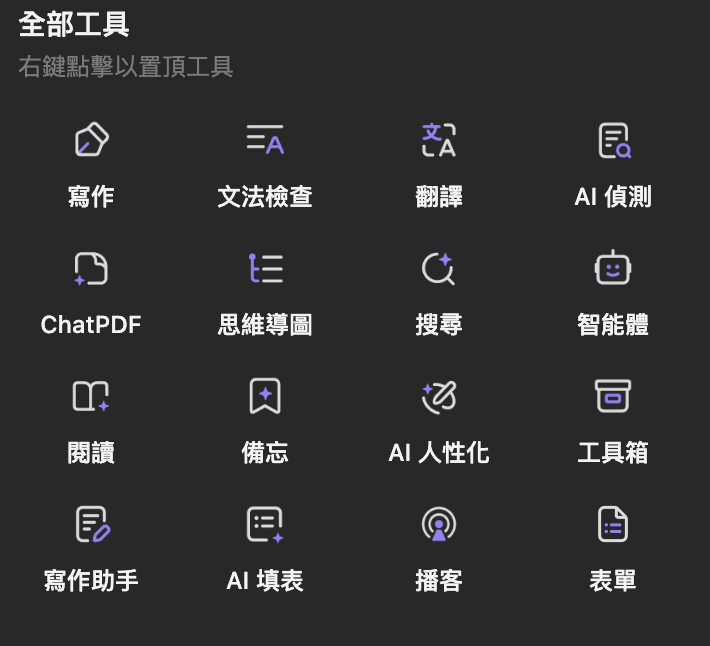
7. 常見問題與解答
7.1 如何保證資料隱私?
- Monica AI 採取端對端加密技術,所有對話內容僅供使用者本身存取,絕不作為數據訓練素材,保障使用者隱私。
7.2 如何切換不同模型?
- 在對話介面中,可透過「一問多答」功能自動啟用多模型,或進入設定選單手動勾選所需模型,依照需求調整回答來源。
7.3 若遇到功能異常該如何處理?
- 系統內建即時回報機制,遇到問題可透過內建客服或線上說明中心尋求協助,官方亦定期更新修正與功能優化。
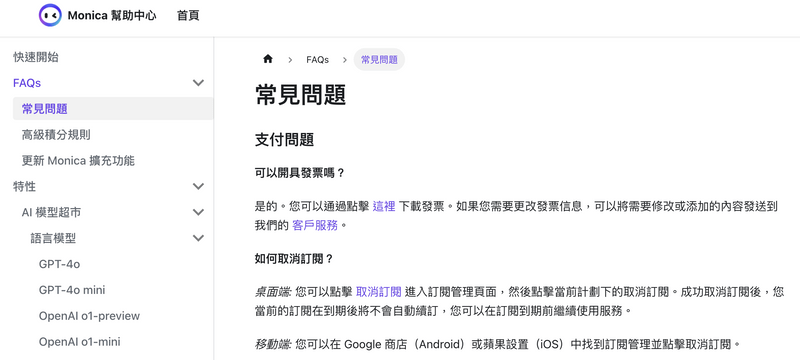
8. 參考資料與延伸閱讀
透過以上完整詳細的教學與解析,希望能協助你快速上手 Monica AI,體驗其突破性多模型整合帶來的無限可能,現在就動手試試,讓 Monica AI 成為你事半功倍的專業 AI 助手吧!
